ps怎么制作漂亮的霓虹灯文字
1、打开PS,在通道面板中,点击“创建新通道”。

2、点击选择“横排文字工具”。

3、输入文字,点击“矩形选框”工具。

4、按下快捷键“ctrl+D”取消选区。

5、框中文字,在框中右键单击,点击“描边”。
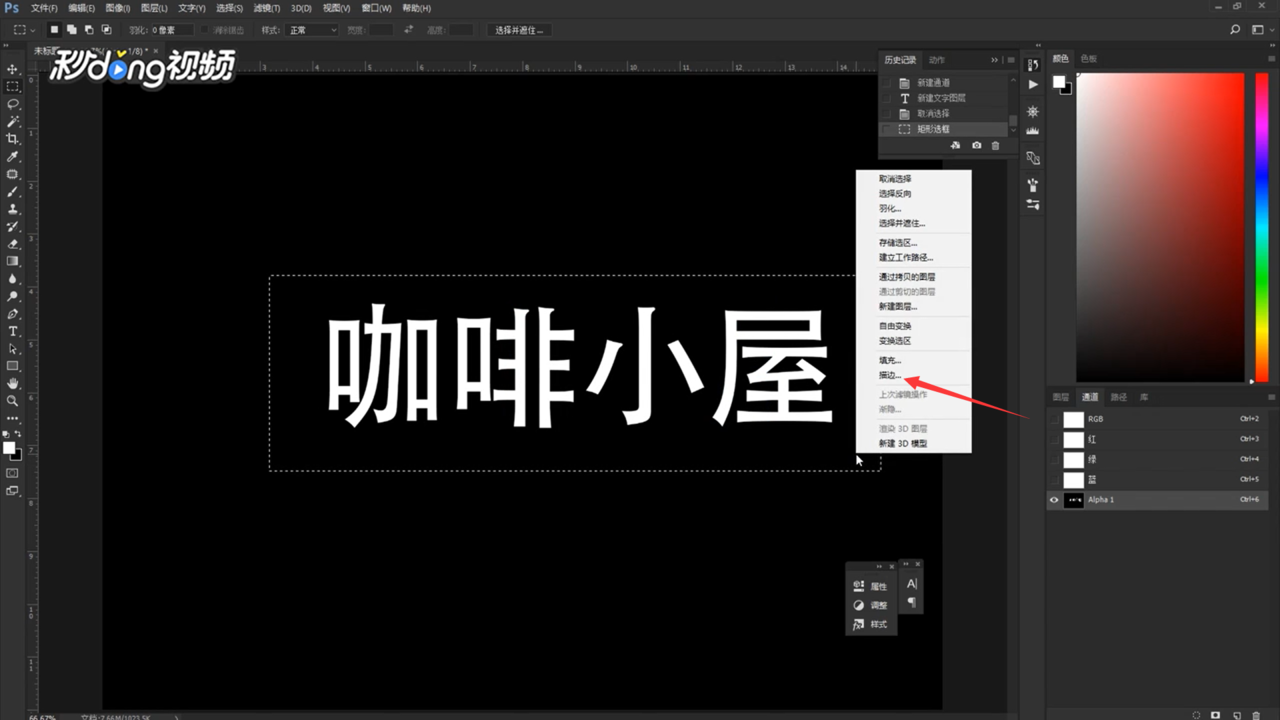
6、设置宽度“8像素”,点击“确定”。
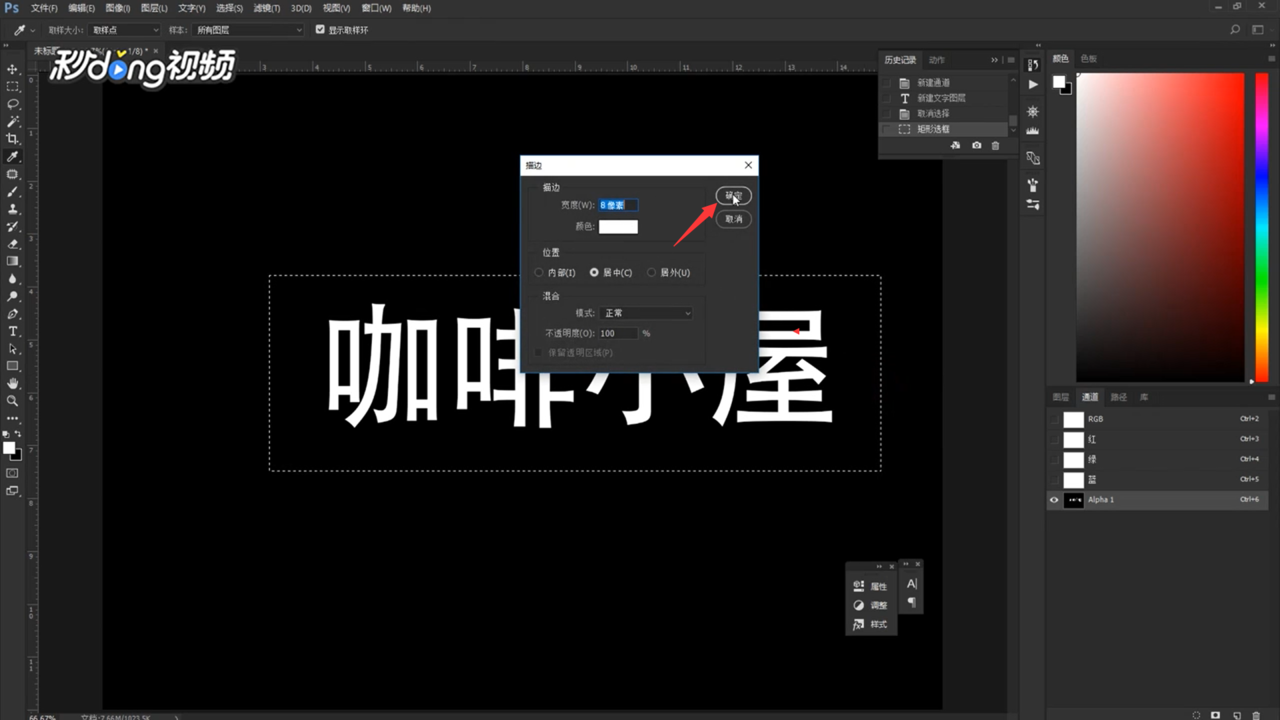
7、取消选区,点击“滤镜”,选择“模糊”,点击“高斯模糊”。

8、半径设置“1.8像素”左右,点击“确定”。

9、选择“Alpha1”,右键单机,点击“复制通道”。

10、点击“滤镜”,选择“其他”,点击“位移”。

11、设置好参数,选择“重复边缘像素”,点击“确定”。

12、选择“图像”,点击“计算”。

13、在源1的通道中选择“Alpha1”。

14、点击“混合”,选择“差值”。
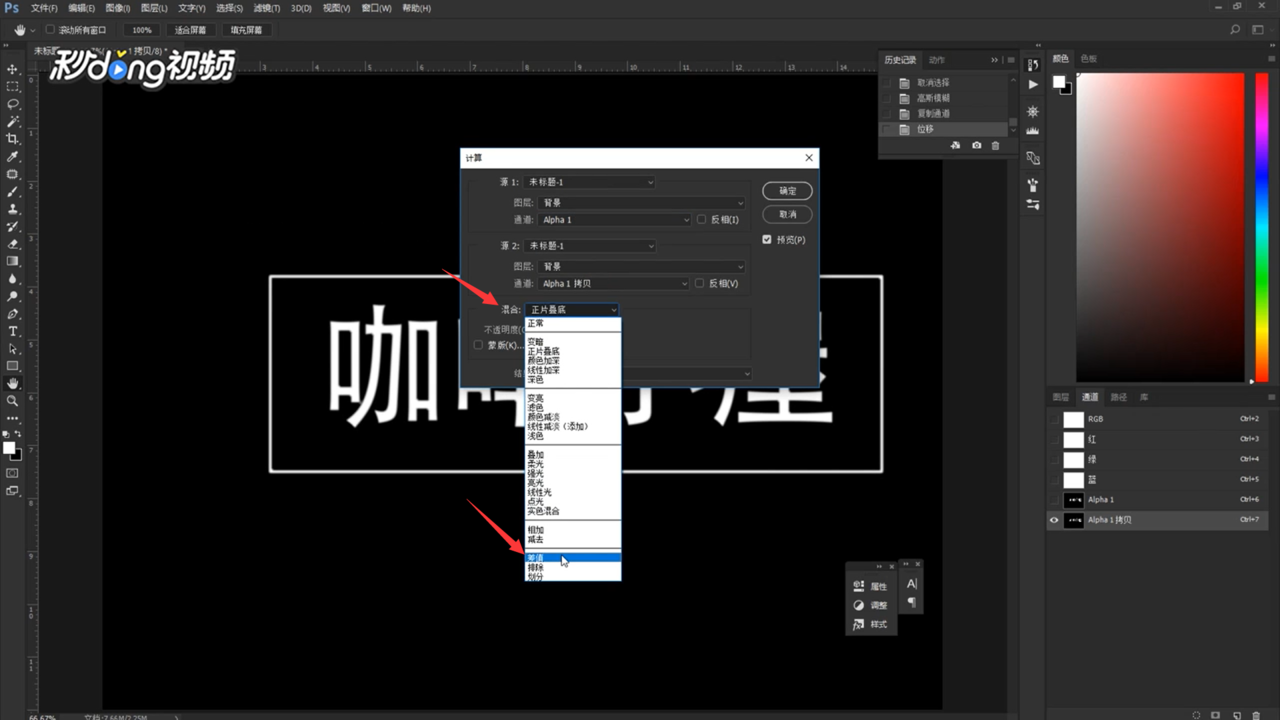
15、点击选择“确定”。

16、按住“ctrl”,点击“Alpha2”。

17、回到图层面板,创建新图层。

18、选择“渐变”工具,选择“透明彩虹渐变”和“线性渐变”。
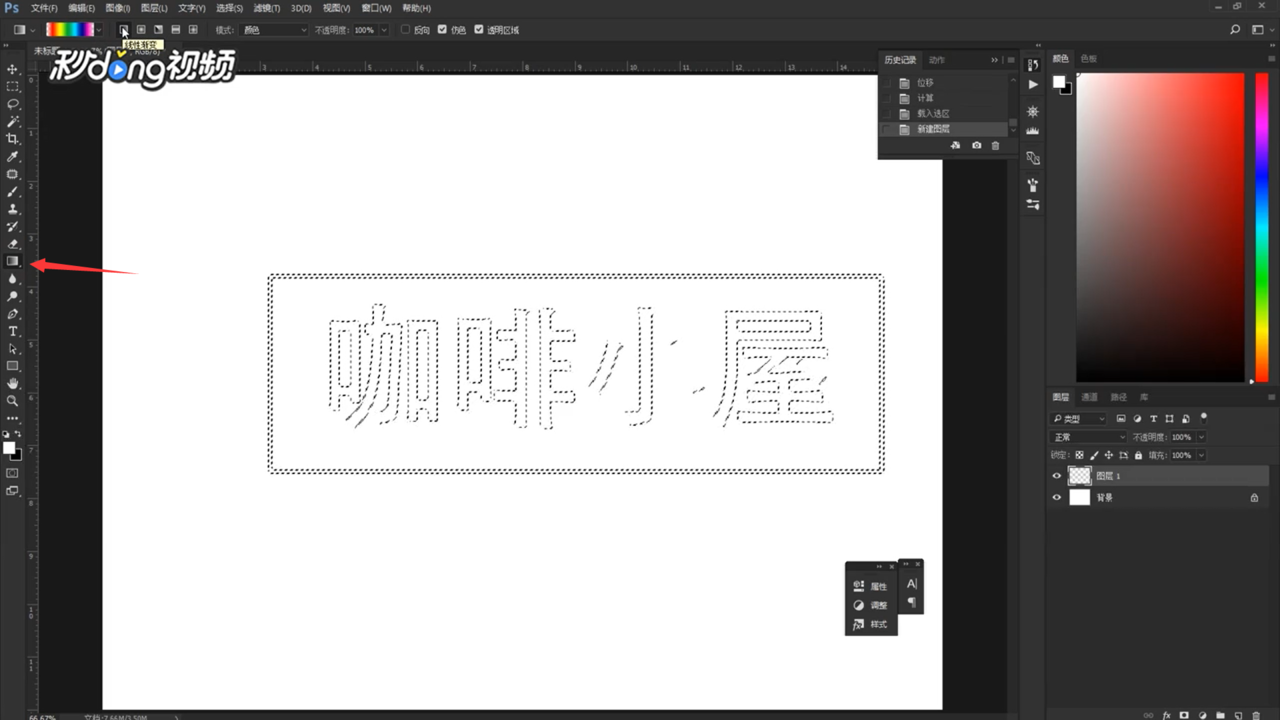
19、在图中拖渐变,取消选区,填充图层为黑色即可。
